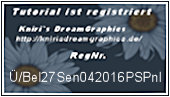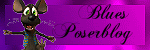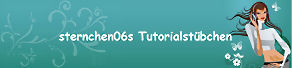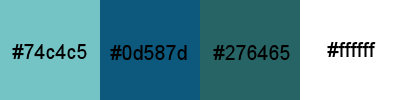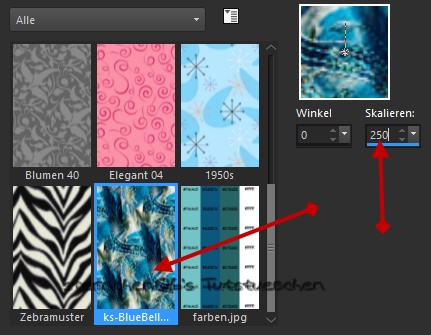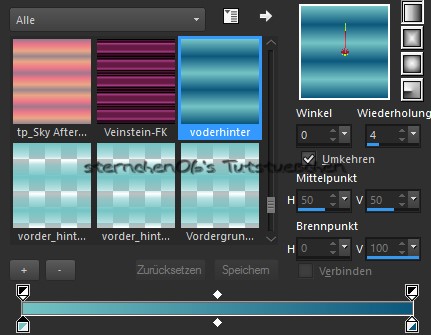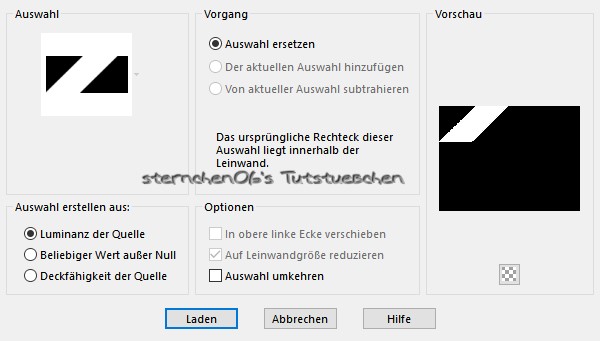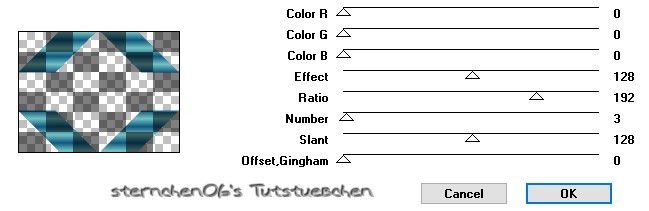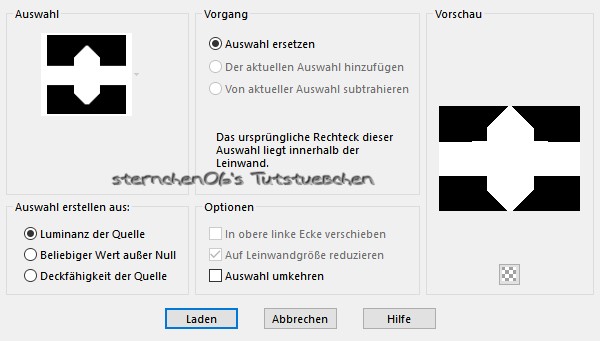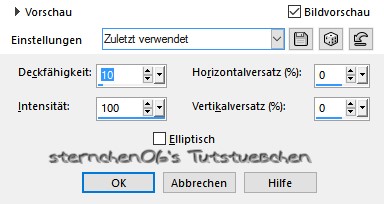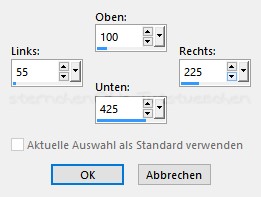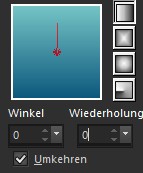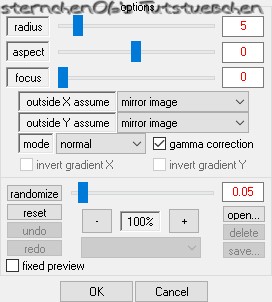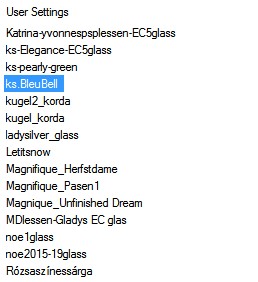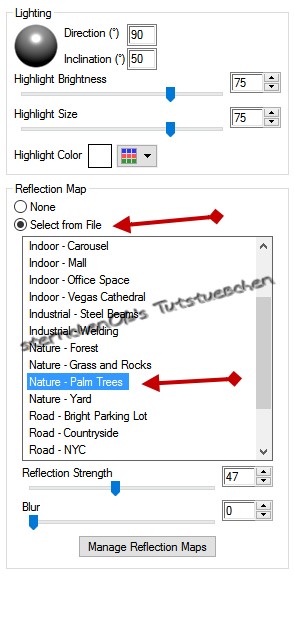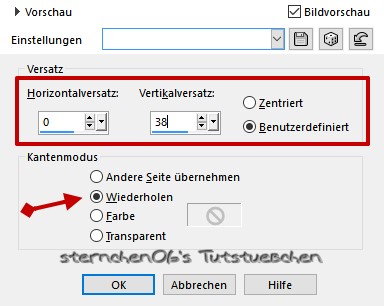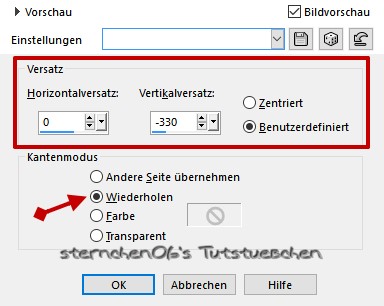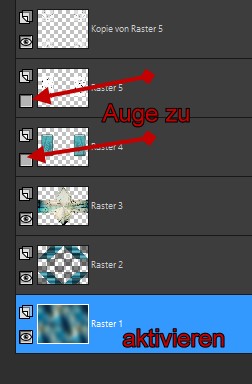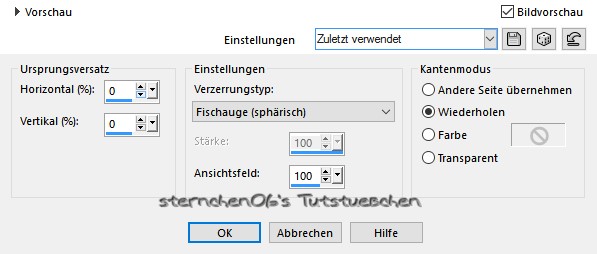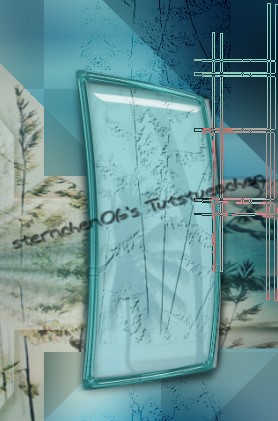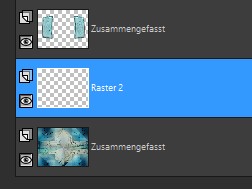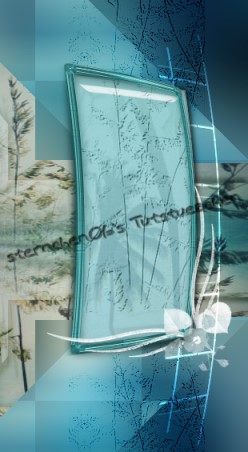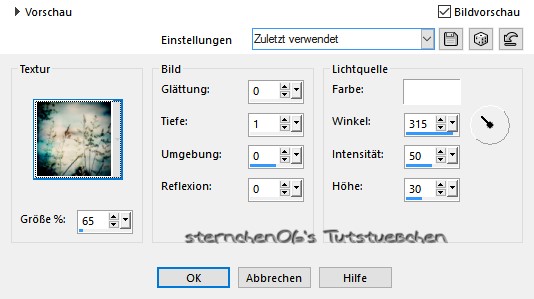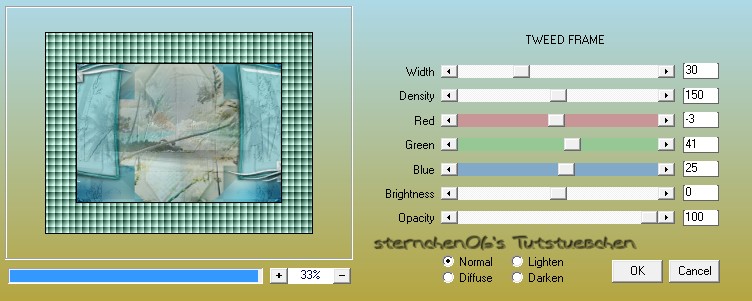|
Bleur Bell
meine Tutoriale werden hier registriert und getestet
Dieses Tutorialübersetzung wurde mit PSP X8 erstellt,
Bei den neueren PSP Versionen ist horizontal spiegeln jetzt vertikal spiegeln und vertikal spiegeln jetzt horizontal spiegeln allerdings wird beim spiegeln nicht mehr auf die andere Seite verschoben hierfür musst du dann über Verschiebung/Versatz verschieben oder: lade dir die Skripte für das vertikale und horizontale spiegeln runter füge diese Skripte in den Skriptordner (eingeschränkt) deines PSPs ein Wenn du dann die jeweiligen Skripte anwendest wird auch wieder so gespiegelt wie du es von älteren Versionen kennst solltest du sonst noch Fragen haben schreib mir eine e-mail
Das Copyright des ins deutsche PSP übersetzten Tutorials liegt bei mir sternchen06 aka A.Brede-Lotz. Das Tutorial darf nicht kopiert oder auf anderen Seiten zum download angeboten werden. Herzlichen Dank an KittyS das ich deine PSP Tutoriale ins deutsche Übersetzen darf Veel dank aan KittyS ikkan je PSP Tutorials vertalen naar het Duits Das Original Tutorial findest du hier Herzlichen Dank auch an die Künstler die uns Bastlern die Erlaubnis erteilt haben ihre Werke zu nutzen Vielen Dank an Blueangel für die Poser
Sollte der Inhalt oder die Aufmachung fremde Rechte oder gesetzliche
Bestimmungen verletzen,
weitere Tutoriale findest du: und hier
Du benötigst: Dein PSP das Material aus dem download Filter: I.C.NET Software - Filters Unlimited (FU2) Simple ( muss in den FU importiert werden, da der Effekt sonst nicht wie gewünscht ausfällt) - 4Way-Average AAA Filter - Tweed Frame Frischluft - Box-Blur MuRa's Seamless - Checks Alien Skin - Eye Candy 5: Impact - Glass
Vorbereitung: Lade dir das Material runter und entpacke es in einem Ordner deiner Wahl Verknüpfe den Sel Ordner mit deinem PSP packe die Pinseldateien BrushTip_ks.bleubell.corner2.PspScript und ks.bleubell.corner2.PspBrush in den Ordner Pinsel deines PSP Achtung das pbj_corner_frame11.tub wird nicht gebraucht den Pinsel "kslijn1.PspBrush" öffne in deinem PSP und exportiere ihn als Spezialpinsel Die Datei "ks.bleubelltextuur.jpg" speichere in deinem Textur Ordner des PSP Die Dateien "ks.BleuBell.f1s" und "ks.bleubell-shadow.f1s" werden per doppelklick auf die Dateien entsprechend hinzugefügt Hast du alles? Dann lass uns beginnen
*1* Ich beschreibe das Tut anhand meiner Farben - gerne darfst du andere verwenden Du benötigst 4 Farben - dieses sind meine
setze die Vordergrundfarbe auf: #74c4c5 die Hintergrundfarbe auf: #0d587d öffne die Datei "ks-BlueBellpatroon" klicke erneut auf die Vordergrundfarbe - Muster suche dort nach ks-BlueBellpatroon und nehme die Einstellung vom Screen vor
Öffne eine neue transparente Leinwand 800 x 600 px fülle sie mit dem Muster Einstellen - Unschärfe - Gaußsche Unschärfe - Radius 35 *2* erstelle nun aus deiner Vorder- und Hintergrundfarbe diesen Farbverlauf
*3* Ebenen - neue Rasterebene Auswahl - Auswahl laden/speichern - Auswahl aus Datei Lade die Auswahl "ks.baanbleubell..."
fülle die Auswahl mit dem Farbverlauf - Auswahl aufheben Ebene duplizieren - vertikal spiegeln (Script) Zusammenfassen - nach unten zusammenfassen Ebene duplizieren - horizontal spiegeln (Script) Zusammenfassen - nach unten zusammenfassen *4* Effekte - Plugin - MuRa's Seamless - Checks - mit den Einstellungen vom Screen
Auswahl - Auswahl laden/speichern - Auswahl aus Datei Lade die Auswahl "ks_beu_bell..."
Mischmodus der Ebene: Aufhellen - Deckfähigkeit: 50% Auswahl halten Ebenen - neue Rasterebene öffne die Datei "bleubell-plaatje708..." - kopieren Bearbeiten - in eine Auswahl einfügen Auswahl aufheben *5* Ebene duplizieren - Effekte - Verzerrungseffekte - Delle (Bildpresse) übernehme die Einstellungen vom Screen - um auf Medium zu ändern klicke bei Einstellungen - zuletzt verwendet auf den kleinen Pfeil um das Menü zu öffnen
Mischmodus der Ebene: Überzug - Deckkraft: 85% Effekte -3D Effekte - Schlagschatten 4/4/100/10/schwarz wiederholen mit -4/-4/100/10/schwarz Zusammenfassen - nach unten zusammenfassen - Deckkraft 72% *6* Oberste Ebene ist aktiv Effekte - Reflektionseffekte - Spiegelkabinett
Effekte - Kanteneffekte - Nachzeichnen *7* Ebenen - neue Rasterebene - aktiviere das Auswahlwerkzeug (S) - Benutzerdefinierte Auswahl
erstelle aus deiner Vorder- und Hintergrundfarbe diesen Farbverlauf Linear 0-0 - Umkehren
fülle die Auswahl damit Effekte - Plugin - Frischluft - Box Blur
Effekte - Plugin - Alien Skin - Eye Candy 5: Impact - Glass klicke nun erst auf den Reiter Settings und suche dir unter User Settings "ks.bleuBell"
dann klicke den Reiter Lighting an und übernehme die Einstellungen vom Screen
Der "Button" sieht nun so aus
OK - Auswahl aufheben *8* Effekte -3D Effekte - Schlagschatten 4/4/100/10/schwarz wiederholen mit -4/-4/100/10/schwarz Ebene duplizieren - vertikal spiegeln (Skript) Zusammenfassen - nach unten zusammenfassen Öffne die Datei "ks.template.bleubell.textuur.pspimage" kopiere die unterste Ebene - als neue Ebene in deine Leinwand einfügen Effekte - Bildeffekte - Versatz
*9* Ebene duplizieren Effekte - Bildeffekte - Versatz
Effekte - Plugin - Simple ( in FU importieren da der Effekt sonst anders wird) - 4Way Average - Apply=OK Mischmodus dieser Ebene: Überbelichten - Deckkraft: 100 *10* Effekte - Kanteneffekte - Nachzeichnen Schließe nun vor den Ebenen Raster 4 und 5 das Auge und aktiviere die unterste Ebene
Zusammenfassen - sichtbare zusammenfassen Schließe nun das Auge vor der untersten Ebene - öffne die Augen vor Raster 4 und 5 und fasse diese beiden Ebenen sichtbar zusammen öffne das Auge der untersten Ebene wieder Aktiviere die Oberste Ebene *11* Effekte - Verzerrungseffekte - Linsenverzerrung - Einstellung siehe Screen
Öffne die Datei "ks-BlueBell.frame...." - kopiere die unterste Ebene als neue Ebene in deine Leinwand einfügen - auf die Boxen verschieben ich hab es mit Versatz H:1-V:38 verschoben zusammenfassen - nach unten zusammenfassen *12* setze die Vordergrundfarbe auf weiß Ebenen - neue Rasterebene aktiviere das Pinselwerkzeug und such den Pinsel "kslijn1"
stempele 1mal rechts - siehe Screen
Ebene duplizieren - horizontal spiegeln (Skript) Zusammenfassen - nach unten zusammenfassen Ebene duplizieren - vertikal spiegeln (Skript) Zusammenfassen - nach unten zusammenfassen Ebenen - Anordnen -nach unten verschieben
*13* Effekte - Verzerrungseffekte - Linsenverzerrung
Mischmodus der Ebene: Überzug Zusammenfassen - sichtbare zusammenfassen *14* Achtung!! Für diejenigen bei denen der Filter AAA Filters - Tweed Frame funktioniert geht es so weiter alle anderen machen erst mal unter Punkt 16 weiter Ebenen - neue Rasterebene - aktiviere das Pinselwerkzeug und suche den Pinsel "BrushTip_ks.bleubell.corner2"
stempele 1x links -siehe Screen
2 mal duplizieren und 2 mal nach unten zusammenfassen noch 1x duplizieren - vertikal und horizontal spiegeln und so wie auf dem Screen verschieben
*15* nach unten zusammenfassen Effekte - 3D Effekte Schlagschatten 4/4/100/10/schwarz Einstellen - Schärfe - Scharfzeichnen *16* Öffne die Datei "ks.bleubellstrand" - kopiere die unterste Ebene als neue Ebene in deine Leinwand einfügen Effekte - Textureffekte - Textur klicke bei Textur auf den kleinen Pfeil und suche im Texturordner nach der Textur "ks.bleubelltextuur" und übernehme dann die Einstellungen vom Screen
Mischmodus der Ebene: Luminanz (Vorversion) - Deckkraft: 60% Zusammenfassen - sichtbare zusammenfassen *17* Effekte - Plugins - AAA Filters - Tweed Frame - bei anderen Farben müsst ihr mit den Werten bei Red-Green-Blue spielem
Bei wem das PSP bei Anwendung des Filters immer abstürzt öffnet die Datei "rahmen_tweed..." - kopieren - als neue Ebene in die Leinwand einfügen Führe nun Punkt 14 aus *18* Öffne nun deine Haupttube - kopieren - als neue Ebene in deine Leinwand einfügen Größe anpassen - orientiere dich an meinem fertigen Bild die Tube von blueangel habe ich 1x auf 65 und dann noch mal auf 87 % verkleinert und etwas nach links geschoben Effekte - Plugin - Alien Skin - Eye Candy 5: Impact - Perspective Shadow Reiter Settings - suche unter User Settings "ks.bleurbell-shadow" - OK *19* Ebenen - neue Rasterebene - fülle die Ebene mit Farbe 3: #276465 Auswahl - Alles auswählen - Auswahl - Ändern - Verkleinern - 6 px - OK drücke die Entfernen Taste auf deiner Tastatur - Auswahl aufheben - alles zusammenfassen *20* setze das Copy für die Haupttube und deine Signatur - alles zusammenfassen und als jpg abspeichern
Bilder der Tester
[photogallery/photo00008272/real.htm]
|